Bàn phím backlight. Backlit keyboard. Cách tắt đèn nền bàn phím backlight
Bàn phím backlight ( keyboard backlight - backlit keyboard ) rất hữu dụng với những người hay dùng máy tính về đêm, và các bạn thích thời trang. Nhưng có một vấn đề là tốn pin vào ban ngày hoặc bạn không thích dùng đèn. Nếu tắt đèn nền bàn phím bạn có thể tiết kiêm pin từ 10% đến 30% sẽ giúp bạn có thời gian dùng máy lâu hơn khi dùng pin. Dưới đây là hướng dẫn cách tắt đèn bàn phím một số dòng máy thông dụng

Bàn phím backlight dell – Keyboard Dell Backlight
Dell cung cấp cho một tùy chọn để tắt đèn nền bàn trong tính năng Windows Mobility Center. Bạn bấm phải chuột vào biểu tượng pin trên khay hệ thống chọn Windows Mobility Center.
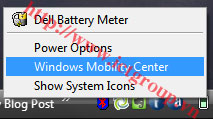
Cửa sổ Window Mobility Center hiện ra bạn có thể điều chỉnh độ sáng của đèn nền bàn phím hoặc thậm chí biến nó tắt hoàn toàn.
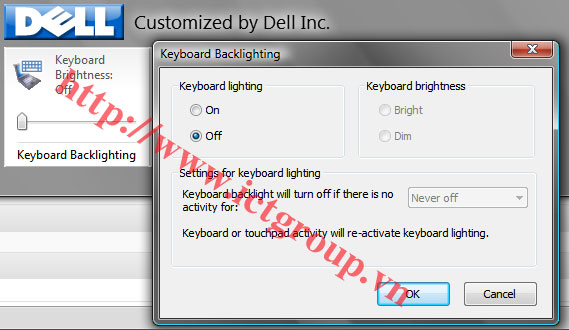
Phương pháp sử dụng bàn phím tắt để tắt đèn nền bàn phím ta làm như sau:
Ấn phím Fn + phím > (mũi tên phải) để điều chỉnh độ sáng Keyboard Backlight tới khi tắt hản đèn nền của bàn phím

Bàn phím backlight Satellite A665 dùng tổ hợp phím Fn + Z để tắt bật
Bàn phím backlight Sony Vaio: ( Win 7 )
Vào Start and chọn Control Panel chọn System and Security
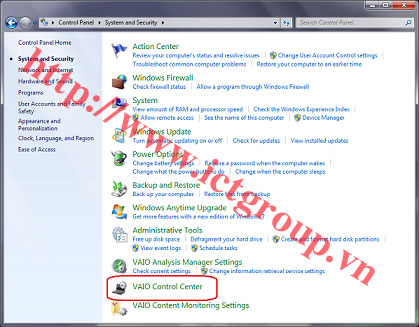
Chọn VAIO Control Center
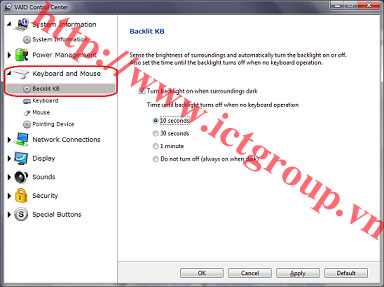
Chọn Keyboard and Mouse/ Backlit KB
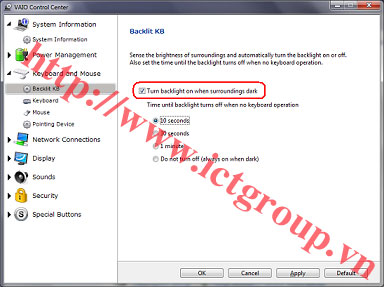
Tích bỏ chọn ô Turn backlight on when surroundings dark
GHI CHÚ:
Muốn tắt đèn nền bàn phím sony phải bỏ tích chọn tại ô Turn backlight on when surroundings dark
Còn muốn đèn nền Bật khi môi trường xung quanh tối thì tích chọn vào ô Turn backlight on when surroundings dark. Ở chế độ này bạn có 4 lựa chọn khi bàn phím không được bấn ( hoạt động ) đèn nền bàn phím sẽ tắt sau:
10 Seconds – 10 giây
30 Seconds – 30 giây
1 Minute - 1 phút
Do not turn off (always on when dark) - Không bao giờ tắt đèn nền khi môi trường tối
Bàn phím backlight Macbooks cài Win 7:

Bật Power Plan Assistant
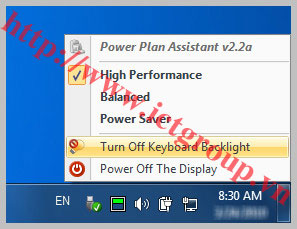
Chọn Turn Off Keyboard Backlinght

Chú ý:
Power Plan Assistant cho Windows 7 chỉ chạy với Boot Camp 3.0, 3.1, 3.2 và 4.0 các phiên bản Boot Camp thấp hơn sẽ không làm được
Bàn phím backlight HP ( keyboard backlight HP - backlit keyboard HP )
- Nếu máy tính HP của bạn dùng bàn phím backlight có biểu tượng ![]() ở bên trái phím cách ( space bar ). Để tắt đèn bàn phím loại này bạn bấm 2 phím Fn + phím cách ( space bar ) để tắt bật
ở bên trái phím cách ( space bar ). Để tắt đèn bàn phím loại này bạn bấm 2 phím Fn + phím cách ( space bar ) để tắt bật
- Nếu máy tính HP của bạn dùng bàn phím backlight có biểu tượng back light trên phím F5 ( hình dưới ).
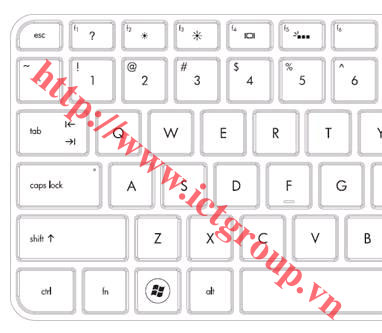
Thì bạn bấm phím F5 để bật tắt
- Nếu máy tính HP của bạn dùng bàn phím backlight có biểu tượng back light trên một phím riêng (hình dưới ).

Thì bạn bấm vào phím đó để tắt bật
- Một số dòng máy ( models ) máy tính HP dùng phím F12 để bật tắt đèn bàn phím backlight
Phòng kỹ thuật ICT GROUP
Tin khác
![]() Bảo vệ bàn phím laptop bằng miếng che silicon bàn phím laptop
Bảo vệ bàn phím laptop bằng miếng che silicon bàn phím laptop
![]() Hướng dẫn vệ sinh bàn phím laptop
Hướng dẫn vệ sinh bàn phím laptop
![]() Thay tháo sửa lắp bàn phím eMachines D730Z keyboard replacement fix assembly guide
Thay tháo sửa lắp bàn phím eMachines D730Z keyboard replacement fix assembly guide
![]() Thay tháo sửa lắp bàn phím laptop Gateway NV54 keyboard replacement fix assembly guide
Thay tháo sửa lắp bàn phím laptop Gateway NV54 keyboard replacement fix assembly guide
![]() Thay tháo sửa lắp bàn phím laptop Gateway NV5900-53W keyboard replacement fix assembly guide
Thay tháo sửa lắp bàn phím laptop Gateway NV5900-53W keyboard replacement fix assembly guide
![]() Thay tháo sửa lắp bàn phím Gateway NV49C15V keyboard replacement fix assembly guide
Thay tháo sửa lắp bàn phím Gateway NV49C15V keyboard replacement fix assembly guide
![]() Thay tháo sửa lắp bàn phím netbook Gateway LT27 keyboard replacement fix assembly guide
Thay tháo sửa lắp bàn phím netbook Gateway LT27 keyboard replacement fix assembly guide
![]() Thay tháo sửa lắp bàn phím laptop Gateway NV59C keyboard replacement fix assembly guide
Thay tháo sửa lắp bàn phím laptop Gateway NV59C keyboard replacement fix assembly guide

